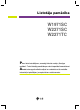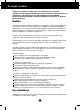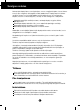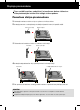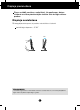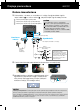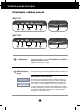LietotÇja pamÇc¥ba W1971SC W2271SC W2271TC Pirms lietot izstrÇdÇjumu, uzman¥gi izlasiet noda∫u „Svar¥gas norÇdes”. Turiet lietotÇja pamÇc¥bu par rokai turpmÇkai izmanto‰anai. Atrodiet aizmugurï uzl¥mïto eti˙eti un sniedziet uz tÇs norÇd¥to informÇciju izplat¥tÇjam, ja nepiecie‰ams veikt remontu.
Svar¥gas norÇdes ·¥ iekÇrta ir izstrÇdÇta un izgatavota tÇ, lai nodro‰inÇtu jsu personisko dro‰¥bu, taãu tÇs nepareiza lieto‰ana var izrais¥t elektriskÇs strÇvas triecienu vai aizdeg‰anos. Lai nodro‰inÇtu visu ‰ajÇ displejÇ ietverto aizsardz¥bas pasÇkumu pienÇc¥gu darb¥bu, ievïrojiet uzstÇd¥‰anas, lieto‰anas un apkopes pamatnoteikumus. Dro‰¥ba Izmantojiet tikai ier¥ces piegÇdes komplektÇ eso‰o baro‰anas strÇvas kabeli.
Svar¥gas norÇdes Neizmantojiet displeju dens tuvumÇ, piemïram, vannas, mazgÇjamÇs b∫odas, virtuves izlietnes tuvumÇ, ve∫as mazgÇtavÇ, mitrÇ pagrabÇ vai l¥dzÇs peldbaseinam. Displeja korpusÇ ir ier¥kotas ventilÇcijas atveres, kas ∫auj izvad¥t darb¥bas laikÇ izstrÇdÇto siltumu. Ja ‰¥s atveres tiek blo˙ïtas, karstums var izrais¥t bojÇjumus, kuru dï∫ var notikt aizdeg‰anÇs. TÇdï∫ NEKAD: Neblo˙ïjiet apak‰ïjÇs ventilÇcijas atveres, novietojot displeju uz gultas, d¥vÇna, gr¥dsegas u.tml.
Displeja pievieno‰ana Pirms uzstÇd¥t monitoru, nodro‰iniet, lai monitoram, datora sistïmai un citÇm pievienotajÇm ier¥cïm tiktu izslïgta strÇvas padeve. Pamatnes stat¿a pievieno‰ana 1. Novietojiet monitoru ar ekrÇnu uz leju uz spilvena vai m¥kstas drÇnas. 2. Ievietojiet pamatnes savienojo‰o da∫u izstrÇdÇjumÇ pareizÇ virzienÇ, kÇ parÇd¥ts attïlÇ. Savienojo‰Ç da∫a E¿Æes korpuss 3. PÇrbaudiet stat¥va atbalsta virzienu un salieciet to stat¥va da∫Ç. Pamatne Savienojo‰Ç da∫a 4.
Displeja pievieno‰ana Stat¥va izjauk‰ana 1. Novietojiet monitoru ar ekrÇnu uz leju uz spilvena vai m¥kstas drÇnas. 2. Virziet kabe∫a dekorat¥vo vÇci¿u virzienÇ prom no savienojo‰Çs da∫as. 3. Nospiediet izcilni, no¿emiet stat¥va atbalstu no stat¥va da∫as. Izcilnis 4. Viegli pavelciet pamatnes savienojo‰o da∫u, lai atvienotu to no e¿Æïm.
Displeja pievieno‰ana Pirms uzstÇd¥t monitoru, nodro‰iniet, lai monitoram, datora sistïmai un citÇm pievienotajÇm ier¥cïm tiktu izslïgta strÇvas padeve. Displeja novieto‰ana 1. Noregulïjiet ekrÇna paneli, lai panÇktu maksimÇli ïrtu tÇ stÇvokli. VertikÇlÇ le¿˙a diapazons : -5˚~22˚ 22 -5 ERGONOMISKS Lai uzturïtu ergonomisku un komfortablu skat¥‰anÇs stÇvokli, ieteicams, lai monitora pie‰˙iebuma le¿˙is virzienÇ uz priek‰u nepÇrsniegtu 5 grÇdus.
Displeja pievieno‰ana W2271TC Datora izmanto‰ana 1. PÇrliecinieties, vai dators un izstrÇdÇjums ir izslïgts. Sec¥gi pieslïdziet signÇlu ieejas kabelim 1 un strÇvas vadam 2 , tad pieskrvïjiet signÇla kabe∫a skrves. A Pievienojiet DVI (DigitÇlÇ signÇla) kabeli B Pievienojiet D-sub (AnalogÇ signÇlÇ) kabeli (PC) C Pievienojiet D-sub (AnalogÇ signÇlÇ) kabeli (MAC) PIEZ±ME Tas ir vienkÇr‰ots skats no aizmugures. ·is skats no aizmugures parÇda parastu modeli, taãujsu displejs var at‰˙irties no ‰eit redzamÇ.
Displeja pievieno‰ana W1971SC/W2271SC Datora izmanto‰ana 1. PÇrliecinieties, vai dators un izstrÇdÇjums ir izslïgts. Sec¥gi pieslïdziet signÇlu ieejas kabelim 1 un strÇvas vadam 2 , tad pieskrvïjiet signÇla kabe∫a skrves. A Pievienojiet D-sub (AnalogÇ signÇlÇ) kabeli (PC) B Pievienojiet D-sub (AnalogÇ signÇlÇ) kabeli (MAC) PIEZ±ME Tas ir vienkÇr‰ots skats no aizmugures. ·is skats no aizmugures parÇda parastu modeli, taãujsu displejs var at‰˙irties no ‰eit redzamÇ.
Web kameras funkcijas izmanto‰ana USB (UniversÇlÇs seriÇlÇs kopnes) kabe∫a pievieno‰ana 1. Monitora Web kameras funkciju var izmantot, pievienojot monitoru datoram ar USB kabeli. D Pievienojiet USB kabeli USB ieejo‰ais ports (1 ier¥ce) : Pievienojiet to datora vai klïpjdatora izejo‰ajiem portiem. (Datoram jÇatbalsta USB funkcija) E Pievienojiet audio kabeli E D IEVîRO PapildinformÇciju par USB meklïjiet ‰ajÇ t¥mek∫a vietnï.http://www.usb.
Vad¥bas pane∫a funkcijas Priek‰ïjais vad¥bas panelis W2271TC 1 2 3 4 5 6 2 3 4 5 6 W2271SC 1 poga MENU(Izvïlnes) poga Izmantojiet ‰o pogu, lai ieietu EZ ZOOMING, 4:3 IN WIDE, PHOTO EFFECT elementos. Papildu informÇciju sk. 17.lpp. Izmantojiet ‰o pogu, lai ieietu ekrÇna displeja izvïlnï vai izietu no tÇs. OSD LOCKED / OSD UNLOCKED ·¥ funkcija ∫auj jums blo˙ït pa‰reizïjos vad¥bas iestat¥jumus, lai tos nevarïtu nesankcionïti izmain¥t.
Vad¥bas pane∫a funkcijas Pogas Izmantojiet ‰¥s pogas, lai noregulïtu ekrÇna displeja (OSD) funkcijas. Papildu informÇciju sk. 21. pp. (Source (Avots) karstais tausti¿‰) VOLUME poga Izmantojiet ‰o pogu, lai aktivïtu savienotÇju D-Sub vai DVI. ·o iespïju izmanto, kad displejam ir pieslïgti divi datori. Noklusïjuma iestat¥jums ir D-Sub. (Tikai W2271TC ) Izmantojiet ‰o pogu, lai atslïgtu vai regulïtu ska∫umu.
Vad¥bas pane∫a funkcijas Priek‰ïjais vad¥bas panelis W1971SC 1 2 3 poga poga MENU(Izvïlnes) poga 4 5 6 Izmantojiet ‰o pogu, lai ieietu EZ ZOOMING, 4:3 IN WIDE, PHOTO EFFECT elementos. Papildu informÇciju sk. 17.lpp. Izmantojiet ‰o pogu, lai ieietu On Screen Display (ekrÇna izvï lnes) apak‰izvïlni, lai tie‰i regulïtu spilgtumu. Izmantojiet ‰o pogu, lai ieietu ekrÇna displeja izvïlnï vai izietu no tÇs.
Vad¥bas pane∫a funkcijas Pogas Izmantojiet ‰¥s pogas, lai noregulïtu ekrÇna displeja (OSD) funkcijas. Papildu informÇciju sk. 21. pp. AUTO/SET poga Izmantojiet ‰o pogu, lai ieietu ekrÇna displeja (OSD) izvïlnï. ATTîLA AUTOMÅTISKÅ REGULî·ANA Regulïjot displeja iestat¥jumus, pirms ieiet ekrÇna displeja (OSD) reÏ¥mÇ, vienmïr nospiediet AUTO/SET pogu. Tas automÇtiski iestat¥s jsu displeja attïlu uz pa ‰reizïjai iz‰˙irtspïjai ideÇlajiem iestat¥jumiem.
EkrÇna displeja (OSD) vad¥bas regulï‰ana EkrÇna regulï‰ana Izmantojot ekrÇna displeja vad¥bas ier¥ces, var Çtri un ïrti regulït attïla izmïrus, stÇvokli un darb¥bas parametrus. ZemÇk redzams neliels piemïrs, kas iepaz¥stina ar vad¥bas ier¥ãu izmanto‰anu. TurpmÇkÇ noda∫a apraksta pieejamos regulïjumus un izvïles, kas ir pieejamas, izmantojot ekrÇna displeju (OSD). PIEZ±ME Pirms regulït attïlu, ∫aujiet displejam stabilizïties vismaz 30 mintes.
EkrÇna displeja (OSD) izvïle un regulï‰ana W2271TC TurpmÇkajÇ tabulÇ aprakst¥tas ekrÇna displeja vad¥bas, regulï‰anas un iestat¥jumu izvïlnes.
EkrÇna displeja (OSD) izvïle un regulï‰ana W1971SC/W2271SC TurpmÇkajÇ tabulÇ aprakst¥tas ekrÇna displeja vad¥bas, regulï‰anas un iestat¥jumu izvïlnes.
EkrÇna displeja (OSD) izvïle un regulï‰ana Iepriek‰ tika aprakst¥ta parametru izvïlï‰anÇs un regulï‰ana, izmantojot ekrÇna displeja (OSD) sistïmu. TÇlÇk tiek aprakst¥tas visas izvïlnï (MENU) eso‰Çs ikonas, sniegti to nosaukumi un apraksti. Nospiediet MENU pogu – ekrÇna displejÇ tiek atvïrta OSD galvenÇ izvïlne.
EkrÇna displeja (OSD) izvïle un regulï‰ana Monitora priek‰pusï nospieÏot pogu , parÇd¥sies OSD ekrÇns. MENU : iziet , : PÇrvietot SET : Izvïlïties GalvenÇ izvïlne EZ ZOOMING Apraksts Displeja iz‰˙irtspïjas izvïle. OSD izvïloties iespïju EZ ZOOMING, displeja iz‰˙irtspï ja pazeminÇs par vienu l¥meni un rakstz¥mes un attïli izskatÇs lielÇki. Izvïloties EZ ZOOMING vïlreiz, displejs atgst sÇkotnïjo iz‰˙irtspïju. * ·¥ funkcija ir iespïjama tikai tad, ja datorÇ ir instalï ts „forteManager”.
EkrÇna displeja (OSD) izvïle un regulï‰ana GalvenÇ izvïlne Apak‰izvïlne Apraksts PICTURE (ATTîLS) BRIGHTNESS Regulï ekrÇna spilgtumu. (SPILGTUMS) Regulï ekrÇna kontrastu. CONTRAST (KONTRASTS) Iestata izvïlïto gammas vïrt¥bu: -50/0/50 MonitorÇ krÇsu gammas lielÇs vïrt ¥bas rada bÇlganu attïlu, bet mazÇs krÇsu gammas vïrt¥bas – kontrastainus attïlus.
EkrÇna displeja (OSD) izvïle un regulï‰ana GalvenÇ izvïlne Apak‰izvïlne Apraksts TRACKING(IZSEKO·ANA) HORIZONTAL Nob¥da attïlu pa labi un pa kreisi. (HORIZONTÅLS) VERTICAL (VERTIKÅLS) PÇrvieto attïlu uz aug‰u un leju. CLOCK (PULKSTENIS) Samazina jebkÇdas redzamas vertikÇlas joslas vai sv¥tras ekrÇna fonÇ. Main¥sies ar¥ ekrÇna horizontÇlais izmïrs. PHASE (FÅZE) Regulï displeja fokusu. ·is parametrs ∫a uj no¿emt jebkÇdus horizontÇlus traucï jumus un padar¥t attïlu skaidrÇku vai asÇku.
EkrÇna displeja (OSD) izvïle un regulï‰ana GalvenÇ izvïlne Apak‰izvïlne Apraksts SETUP(IESTAT±·ANA) W2271TC LANGUAGE (VALODA) πauj izvïlïties valodu, kÇdÇ tiks parÇd¥ti vad ¥bas izvïl¿u nosaukumi. Regulï ekrÇna displeja loga izvietojumu ekrÇnÇ. OSD POSITION (OSD POZ±CIJA) W1971SC/W2271SC WHITE BALANCE (BALTÅ BALANSS) Ja videokartes izejas signÇls at‰˙iras no vajadz¥gÇs specifikÇcijas, krÇsu l¥menis video signÇla izkrop∫ojumu dï∫ var pasliktinÇties.
EkrÇna displeja (OSD) izvïle un regulï‰ana NospieÏot uz monitora pogu , parÇd¥sies ekrÇna displeja (OSD) izvïlne. Izvïlnes nosaukums Ikonas Apak‰izvïlnes nosaukums FLATRON F-ENGINE Izpildot funkciju F-ENGINE, ekrÇnÇ bs redzami divi krÇ su to¿i, kÇ parÇd¥ts attïlÇ. Lieto‰anai sagatavotais ekrÇ ns bs redzams kreisajÇ pusï, kamïr nesagatavotais ekrÇns bs redzams labajÇ pusï. Lai izmantotu noregul ïto ekrÇnu, pieskarieties pogai AUTO/SET (AUTOMÅTISKI/IESTAT±T).
Traucïjummeklï‰ana Pirms izsaukt servisa tehni˙i, pÇrbaudiet tÇlÇk norÇd¥to. Nav attïla Vai ir pievienots baro‰anas strÇvas kabelis? PÇrbaudiet vai baro‰anas kabelis ir pareizi pievienots pie strÇvas izvada. Vai ir ieslïgta strÇvas padeve, un vai strÇvas padeves indikators ir zils vai za∫‰? Noregulïjiet attïla spilgtumu un kontrastu.
Traucïjummeklï‰ana Nepareizs displeja attïls Nepareizs displeja attïls izvietojums. • Nospiediet AUTO/SET pogu, lai automÇtiski noregulïtu ideÇlus displeja attïla iestat¥jumus. Ja rezultÇts ir neapmierino‰s, noregulïjiet attïla stÇvokli, izmantojot ekrÇna displejÇ eso‰Çs augstuma (H) un vertikÇlÇ (V) stÇvok∫a ikonas. • PÇrbaudiet Control Panel -> Display -> Settings – vai nav izmain¥ti frekvences un iz‰˙irtspïjas iestat¥jumi. Ja izmain¥ti, tad vïlreiz iestatiet videokartei rekomendïto iz‰˙irtspïju.
Traucïjummeklï‰ana Nepareizs displeja attïls EkrÇna krÇsas ir monohromas vai nenormÇlas. • PÇrbaudiet, vai pareizi pievienots signÇlkabelis; izmantojiet skrvgriezi, lai to pienÇc¥gi nostiprinÇtu. • PÇrliecinieties, vai videokarte ir pareizi ievietota ligzdÇ. • Izvïlnes sada∫Ç Control Panel – Settings iestatiet krÇsu iestat¥jumus, kas ir augstÇki par 24 bitu dab¥go krÇsu (true color) iestat¥jumiem. EkrÇns ¿irb un mirgo.
SpecifikÇcija W1971SC Displejs 19 collas (48,14cm); Flat Panel akt¥vÇ matrica – TFT LCD PretapÏilbinljanas pÇrklÇjums Redzamais diagonÇles izmïrs : 48,14cm Pikse∫a izmïrs 0,285 mm Sinhr. ievade HorizontÇla frekvence VertikÇlÇ frekvence Ievada forma 28 - 83kHz (AutomÇtiski) 56 - 75Hz (AutomÇtiski) Atsevi‰˙a sinhronizÇcija SOG (sinhronizÇcija uz za∫o) Video ievads SignÇla ievads Ievada forma 15 kontaktu D-Sub savienotÇjs Iz‰˙irtspïja Maks.
SpecifikÇcija Loc¥‰anas/ groz¥‰anas statnis W1971SC Pievienots ( ), Atvienots ( O ) Baro‰anas kabelis Sienas kontakta izvada tips USB Standard (Standarta) Datu pÇrraides Çtrum USB 2,0, spïka kopne 480 Mb/s (maks.) Audio Ieejas jut¥ba 0,7 Vrms Web kamera Video iz‰˙irtspïja Skata le¿˙is (DiagonÇle) Maks. 640 x 480 (VGA) 60° MIC Viena kanÇla analogÇ izeja PIEZ±ME ·ajÇ dokumentÇ ietvertÇ informÇcija var bt izmain¥ta bez br¥dinÇjuma.
SpecifikÇcija W2271SC Displejs 22 collas (55,867cm); Flat Panel akt¥vÇ matrica – TFT LCD PretapÏilbinljanas pÇrklÇjums Redzamais diagonÇles izmïrs : 55,867cm Pikse∫a izmïrs 0,282 mm Sinhr. ievade HorizontÇla frekvence VertikÇlÇ frekvence Ievada forma 28 - 83kHz (AutomÇtiski) 56 - 75Hz (AutomÇtiski) Atsevi‰˙a sinhronizÇcija SOG (sinhronizÇcija uz za∫o) Video ievads SignÇla ievads Ievada forma 15 kontaktu D-Sub savienotÇjs RGB Analogais (0,7Vp-p/75omi) Iz‰˙irtspïja Maks.
SpecifikÇcija Loc¥‰anas/ groz¥‰anas statnis W2271SC Pievienots ( ), Atvienots ( O ) Baro‰anas kabelis Sienas kontakta izvada tips USB Standard (Standarta) Datu pÇrraides Çtrum USB 2,0, spïka kopne 480 Mb/s (maks.) Audio Audio izejas signÇla vidïji kvadrÇtiskÇ vïrt¥ba 1 W+1 W (LabÇs puses+KreisÇs puses) Ieejas jut¥ba 0,7 Vrms Video iz‰˙irtspïja Skata le¿˙is (DiagonÇle) Maks.
SpecifikÇcija W2271TC Displejs 22 collas (55,867cm); Flat Panel akt¥vÇ matrica – TFT LCD PretapÏilbinljanas pÇrklÇjums Redzamais diagonÇles izmïrs : 55,867cm Pikse∫a izmïrs 0,282 mm Sinhr.
SpecifikÇcija Loc¥‰anas/ groz¥‰anas statnis W2271TC Pievienots ( ), Atvienots ( O ) Baro‰anas kabelis Sienas kontakta izvada tips USB Standard (Standarta) Datu pÇrraides Çtrum USB 2,0, spïka kopne 480 Mb/s (maks.) Audio Audio izejas signÇla vidïji kvadrÇtiskÇ vïrt¥ba 1 W+1 W (LabÇs puses+KreisÇs puses) Ieejas jut¥ba 0,7 Vrms Video iz‰˙irtspïja Skata le¿˙is (DiagonÇle) Maks.
SpecifikÇcija Iepriek‰ iestat¥tie reÏ¥mi (iz‰˙irtspïja) W1971SC Displeja reÏ¥mi(Iz‰˙irtspïja) 1 2 3 4 5 6 7 8 9 10 11 12 13 14 *15 16 VGA VGA VGA VESA VESA VESA MAC VESA VESA MAC VESA VESA VESA VESA VESA VESA HorizontÇla frekvence(kHz) 640 x 350 720 x 400 640 x 480 640 x 480 800 x 600 800 x 600 832 x 624 1024 x 768 1024 x 768 1152 x 870 1152 x 900 1280 x 1024 1280 x 1024 1440 x 900 1440 x 900 1440 x 900 31,469 31,468 31,469 37,500 37,879 46,875 49,725 48,363 60,123 68,681 61,805 63,981 79,976 55,500 55,
Sienas stiprinÇjuma plÇtnes uzstÇd¥‰a ·¥ produkts atbilst tehniskie parametri sienas stiprinÇjuma plÇ tnes vai mai¿as ier¥ces tehniskajiem parametriem. 1. Kad novietojat izstrÇdÇjumu ar priek‰pusi 2. Atvienojiet pamatni kÇ norÇd¥ts attï uz leju, zem tÇ noteikti palieciet m¥kstu drÇ ni¿u vai spilvenu, lai nesabojÇtu virsmu. lÇ, izmantojot skrvgriezi. 3. Sienas stiprinÇjuma plÇtnes uzstÇd¥‰ana.
Digitally yours